Lancement et suivi des programmes d’habilitation
Objectifs de formation
Une fois cette unité terminée, vous pourrez :
- Expliquer comment un utilisateur d’Enablement ou un utilisateur partenaire peut accéder à un programme
- Identifier les ressources relatives aux analyses disponibles pour mesurer la réussite du programme
Publication de programmes
Lorsque les jalons, les résultats, les mesures et les exercices d’un programme sont définis et que le programme est prêt, un administrateur Enablement peut cliquer sur Publish (Publier) dans le concepteur de programmes.

Inscription au programme
Une fois le programme publié, un administrateur Enablement peut attribuer des utilisateurs manuellement, automatiser les attributions ou partager le programme afin que les utilisateurs puissent s’inscrire eux-mêmes.
Attribution manuelle
Pour garantir que des utilisateurs spécifiques suivent un programme avec une date de début spécifique, un administrateur Enablement peut sélectionner Assign Users (Attribuer des utilisateurs) à partir du menu déroulant Actions sur la page Enablement Programs (Programmes d’habilitation) ou sur la page de détails d’un enregistrement de programme.

Dans la fenêtre d’attribution, l’administrateur Enablement sélectionne chaque utilisateur à attribuer. Lorsqu’il sélectionne plus de 50 utilisateurs à la fois, le processus d’attribution se déroule de manière asynchrone et l’administrateur Enablement reçoit un e-mail lorsque l’attribution est terminée.
Attribution automatisée
Pour attribuer des utilisateurs aux programmes plus efficacement, vous pouvez automatiser l’attribution des programmes à l’aide d’une action invocable à partir d’un flux, d’Apex ou d’une API REST. Vous pouvez également utiliser l’automatisation pour attribuer des programmes en fonction de critères que vous indiquez. Par exemple, supposons qu’un commercial n’ait pas atteint un indicateur de performance clé particulier, comme le pourcentage de gain. Vous pouvez créer un flux de sorte que chaque fois qu’un commercial ne parvient pas à atteindre cet indicateur de performance clé, il soit attribué à un programme spécifique qui l’aide à atteindre l’objectif. Grâce à cette approche, votre équipe Enablement peut renforcer la responsabilisation, la formation et le soutien dans votre entreprise.
Auto-inscription
Pour permettre aux utilisateurs de suivre des programmes à leur propre rythme, un administrateur Enablement peut partager un programme avec des utilisateurs, des groupes ou des rôles spécifiques. Les utilisateurs peuvent parcourir et prévisualiser les programmes disponibles avant de s’inscrire. Pour partager des programmes en vue d’une auto-inscription, activez d’abord l’option Users Can Self-Enroll (Les utilisateurs peuvent s’auto-inscrire) dans le concepteur de programmes.

Un administrateur Enablement peut ensuite sélectionner Sharing (Partage) à partir du menu déroulant Actions sur la page Enablement Programs (Programmes d’habilitation) ou sur la page de détails d’enregistrement d’un programme.

Expérience proposée par le programme pour les utilisateurs
L’expérience des utilisateurs qui découvrent et suivent les programmes d’habilitation diffère selon qu’ils suivent des programmes de vente dans Lightning Experience ou des programmes d’habilitation des partenaires sur un site Experience Cloud.
Programmes de ventes dans Lightning Experience
Dans Lightning Experience, la page Enablement Programs (Programmes d’habilitation) affiche tous les programmes qui ont été attribués à l’utilisateur ou partagés avec ce dernier. Dans le menu déroulant Actions d’un programme, l’utilisateur peut sélectionner les options suivantes.
- Prévisualiser un programme.
- S’inscrire à un programme qui a été partagé avec cet utilisateur.
- Suivre un programme qui lui a été attribué ou qui a été partagé avec cet utilisateur.
Les programmes s’ouvrent dans le guide de configuration, où l’utilisateur effectue des exercices et peut voir sa progression concernant les différents jalons et résultats du programme.
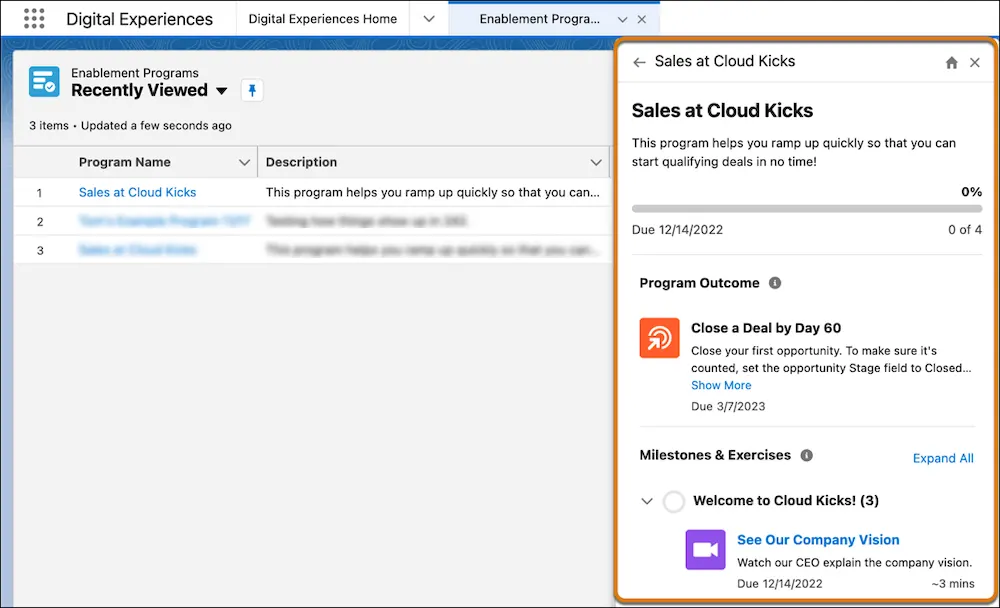
Si le programme comprend un exercice Feedback Request (Demande de commentaires) pour obtenir les commentaires de collègues et de responsables, l’utilisateur fournit l’URL du contenu sur lequel il souhaite obtenir des commentaires. Il sélectionne également les réviseurs dont il souhaite recevoir les commentaires.

Les réviseurs sélectionnés reçoivent une invitation par e-mail pour répondre à l’enquête. Les utilisateurs d’Enablement peuvent ensuite consulter les commentaires soumis sur l’exercice dans le guide de configuration.
Si le programme comprend un exercice Feedback Request (Demande de commentaires) avec Coach Einstein, l’utilisateur peut soumettre un appel vidéo avec une transcription. Coach Einstein génère des commentaires que les utilisateurs peuvent voir immédiatement dans le guide de configuration.
Programmes d’habilitation des partenaires sur les sites Experience Cloud
Sur un site Experience Cloud pris en charge, une page de site affiche les programmes qui ont été attribués ou partagés avec l’utilisateur partenaire. Travaillez en collaboration avec un développeur de site pour créer des pages qui présentent les programmes d’habilitation. Il existe des pages et des composants par défaut pour vous aider à démarrer. Comme dans le guide de configuration, les utilisateurs partenaires peuvent prévisualiser et suivre des programmes ainsi que s’y inscrire, et peuvent voir leur progression concernant les jalons et les résultats du programme.

Notifications et rappels
Pour garantir que les utilisateurs suivent et terminent les programmes disponibles, travaillez en collaboration avec un administrateur Salesforce pour configurer les notifications que vous souhaitez envoyer dans le cadre de vos programmes. Ces types de notifications sont disponibles à la fois dans l’application ou par e-mail :
- Lorsqu’un programme est attribué ou lorsqu’un utilisateur s’auto-inscrit à un programme
- Lorsqu’un utilisateur n’a pas commencé un programme auquel il est inscrit
- Lorsque la date d’échéance d’un jalon ou d’un résultat approche à grands pas
- Lorsque la date d’échéance d’un programme approche à grands pas
- Lorsqu’un utilisateur termine un programme
Pour certains types de notifications, vous pouvez personnaliser la date et l’heure d’envoi de la notification.
Analyses Enablement
Dans les unités précédentes, vous avez appris que l’un des avantages uniques d’Enablement est de pouvoir quantifier et mesurer la valeur de chaque programme Enablement pour votre entreprise. Pour vous aider à surveiller et à analyser les performances des programmes, la licence Enablement comprend des tableaux de bord prédéfinis, des rapports prédéfinis et des types de rapports personnalisés pour différents types de programmes. Ces ressources peuvent aider vos équipes Enablement à voir, en un coup d’œil, si les utilisateurs accomplissent les jalons, les exercices, les résultats et les programmes. Par extension, la possibilité de voir toutes ces informations en même temps permet de mieux comprendre si les programmes d’habilitation génèrent des résultats pour l’entreprise.
Si les utilisateurs ont des difficultés sur un exercice, un jalon ou un résultat spécifique, vous savez sur quels éléments vous focaliser lorsque vous refaites votre programme. Si les utilisateurs effectuent des exercices et atteignent des jalons ainsi que des résultats, mais que vos métriques de revenus ne changent pas, vous disposez de davantage de données pour vous aider à résoudre la cause du problème et pouvez refaire votre programme pour vous concentrer sur une stratégie différente.
Programmes de ventes dans Lightning Experience
Pour afficher le tableau de bord des programmes de vente suivis par les utilisateurs dans Lightning Experience, sélectionnez View Analytics (Afficher les analyses) à partir du menu déroulant Actions sur la page Enablement Programs (Programmes d’habilitation) ou de la page de détails d’enregistrement d’un programme.

Programmes d’habilitation des partenaires sur les sites Experience Cloud
Pour afficher le tableau de bord et les rapports des programmes d’habilitation des partenaires que les utilisateurs suivent sur les sites Experience Cloud, accédez directement à la page Dashboards (Tableaux de bord) ou Reports (Rapports) dans Salesforce. Ces ressources dépendent de la disponibilité des dossiers racines PRM Dashboards (Tableaux de bord de gestion des relations avec les partenaires) et PRM Reports (Rapports de gestion des relations partenaires).
Personnalisation des analyses
Pour suivre la progression d’un programme, d’un résultat, d’un jalon ou d’un exercice selon les règles de votre entreprise, créez un rapport personnalisé à l’aide des types de rapports personnalisés ou copiez et personnalisez un tableau de bord prédéfini. Vous pouvez par exemple inclure les données spécifiques à votre entreprise, telles que des valeurs de champs utilisateur personnalisés. Évitez de modifier directement les rapports ou tableaux de bord prédéfinis.
Déploiement des programmes
Retrouvons Jose et Candace chez Cloud Kicks pour voir si Enablement aide à résoudre les problèmes de gestion de leur organisation de vente. (Pour en savoir plus, revenez aux unités précédentes de ce module.)
- Jose a embauché Candace comme nouvelle commerciale et lui a confié la feuille de calcul classique de Cloud Kicks pour l’habilitation des nouvelles recrues.
- Candace a eu du mal à terminer le contenu Enablement qui lui avait été attribué dans le délai imparti, puis elle a eu du mal à conclure sa première affaire.
- Jose a indiqué qu’il souhaitait améliorer le temps d’adaptation, une métrique qui affecte directement les résultats commerciaux de l’entreprise.
- Jose a décidé qu’il pouvait modifier le contenu standard Enablement pour se concentrer sur le renforcement des compétences et de la confiance dès le début. Il souhaitait aider Candace et d’autres futures nouvelles recrues à améliorer leurs compétences en matière d’appels téléphoniques le plus rapidement possible et à se concentrer sur d’autres compétences pertinentes plus tard.
- Jose a également décidé qu’il pouvait mesurer si cette modification était efficace en suivant le nombre d’appels téléphoniques réellement passés dans les 30 jours.
Grâce à Enablement, Jose peut désormais mettre son plan à exécution.
- Jose peut rapidement créer un programme axé sur l’amélioration du temps d’adaptation en sélectionnant l’un des modèles de programme par défaut.
- Jose peut réutiliser le contenu Enablement existant que Cloud Kicks a déjà créé en référençant ce contenu dans son programme.
- Jose peut accorder l’accès à ce programme aux nouveaux commerciaux, comme Candace.
- Jose peut utiliser le tableau de bord et les rapports Enablement prédéfinis pour voir rapidement si les commerciaux accomplissent les exercices, les jalons et les résultats du programme. Il peut également obtenir un aperçu des difficultés rencontrées par les commerciaux et de la manière dont il peut modifier le programme d’habilitation afin de réaliser les objectifs en matière de revenus.
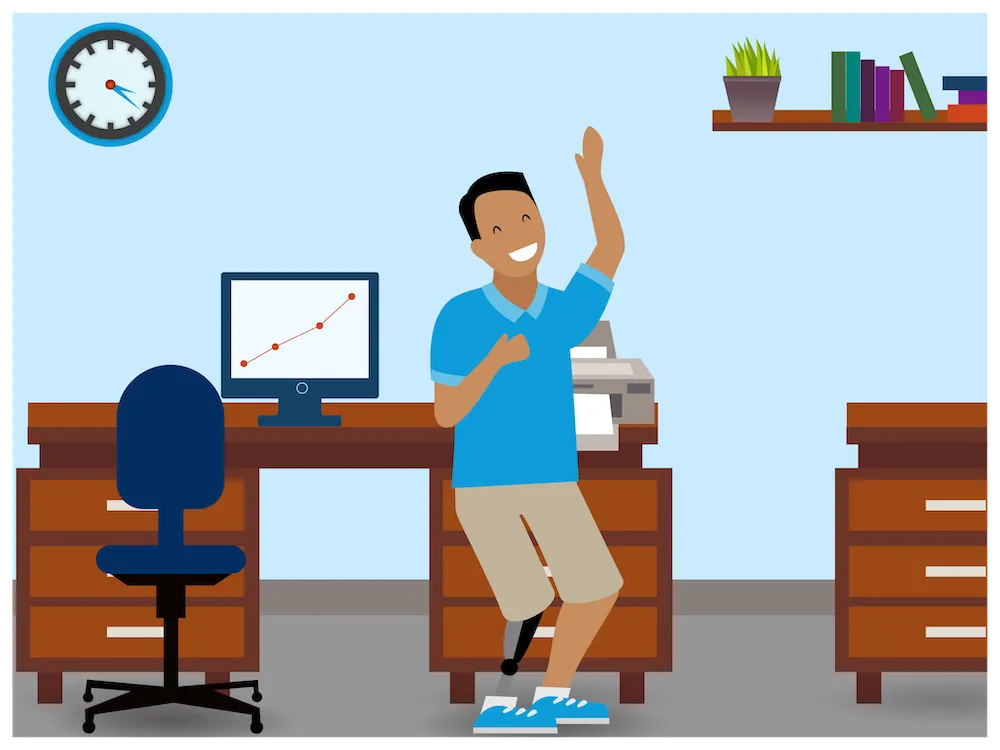
Jose est enthousiaste à l’idée de pouvoir concrétiser ce projet. Il a hâte de commencer à utiliser Enablement, d’améliorer les performances de ses commerciaux et d’obtenir de meilleurs résultats en matière de revenus pour Cloud Kicks.
Autres environnements
Votre entreprise peut tester les programmes d’habilitation de différentes manières.
Cas d’utilisation |
Pour plus d'informations |
|---|---|
Activer Enablement Lite pour bénéficier de fonctionnalités limitées dans Sales Cloud |
|
Tester les programmes dans Developer Edition |
Compatibilité d’Enablement avec d’autres produits et environnements |
Développer et tester des programmes et des mesures Enablement dans une organisation sandbox, puis les déployer en production |
Déploiement de programmes et de mesures Enablement d’une sandbox vers l’environnement de production |
Programme de recherche Salesforce
Vous êtes administrateur ou gestionnaire Enablement et souhaitez participer à la recherche dédiée aux utilisateurs pour aider à orienter les programmes d’habilitation et d’autres produits Salesforce ? Inscrivez-vous au Programme de recherche Salesforce !
